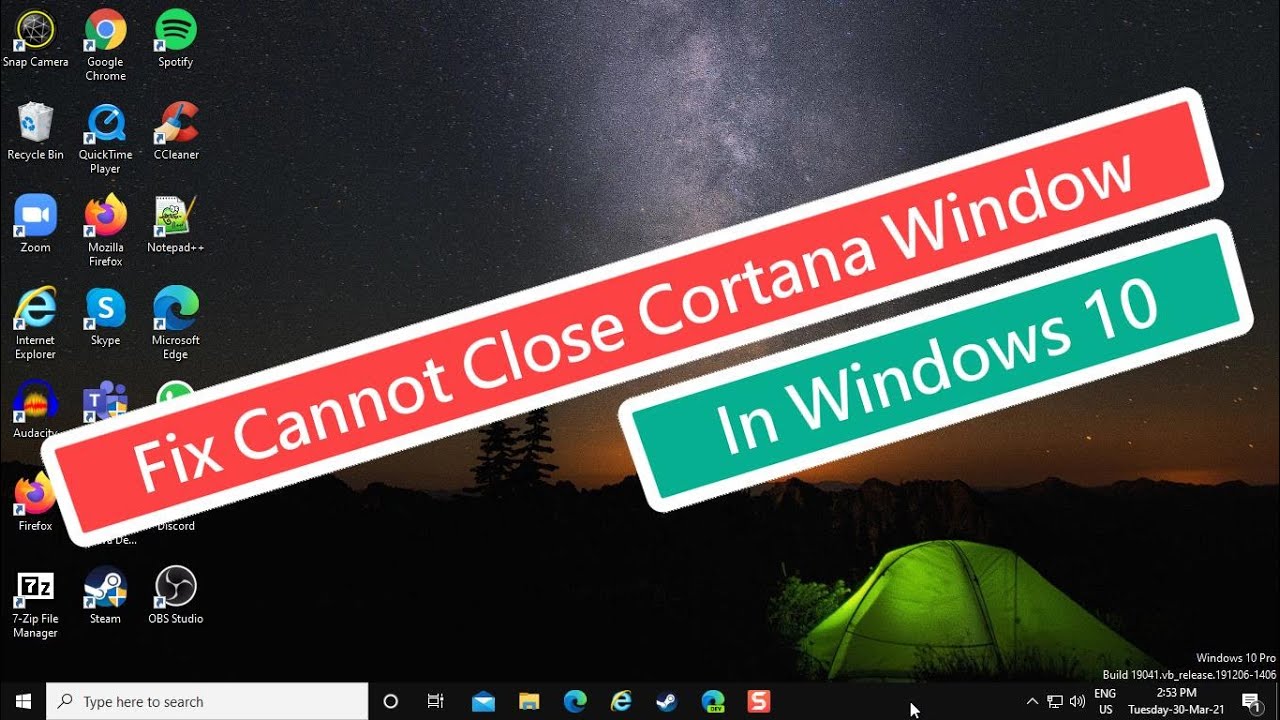
Espectador/a. en este tutorial, voy a explicarte cómo solucionar el problema de no poder cerrar la ventana de Cortana en Windows 10. En lugar de un vídeo, te proporcionaré un artículo detallado y paso a paso para que puedas seguir fácilmente los pasos.
Paso 1: Acceder al Administrador de tareas
El primer paso consiste en hacer clic derecho en la barra de tareas y seleccionar Administrador de tareas. Esto abrirá una ventana con una lista de los procesos y aplicaciones en ejecución en tu ordenador.
Paso 2: Finalizar la tarea de Cortana
Ahora, dentro del Administrador de tareas, busca la pestaña que dice Cortana. Haz clic derecho sobre ella y selecciona Finalizar tarea. Esto cerrará la ventana de Cortana y deberías poder utilizar normalmente tu sistema operativo.
Paso 3: Deshabilitar Cortana en el inicio
Si deseas evitar que Cortana se abra automáticamente al iniciar tu ordenador, sigue estos pasos en el Administrador de tareas:
- Haz clic derecho en la barra de tareas y selecciona Administrador de tareas.
- Ve a la pestaña Inicio.
- Busca el proceso de Cortana y haz clic derecho sobre él.
- Selecciona Deshabilitar.
De esta manera, Cortana no se abrirá automáticamente cada vez que enciendas tu ordenador.
Espero que este tutorial te haya sido de ayuda para solucionar el problema de no poder cerrar la ventana de Cortana en Windows 10. Si te ha sido útil, te agradecería que lo compartas y no olvides suscribirte a mi canal. ¡Muchas gracias y hasta el próximo artículo!
